iPhone写真拡張子変換ソフト・オンラインサイト・アプリおすすめ|無料でHEICをJPGに一括変換
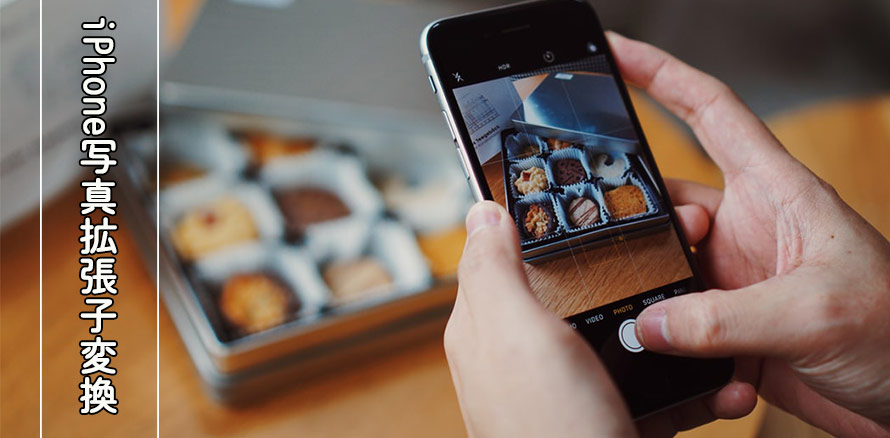
-

iPhoneで写真を撮影した後、iCloudで確認すると、拡張子はHEICとなっています。JPGと保存で良いのですが、どこかの設定がおかしくなっているのでしょうか?何か良いiPhone写真拡張子変換方法がありますか?
-

iPhoneから写真をパソコンに落とすと、拡張子がHEICとなっていました。パソコンでも写真は見れますが、写真現像をしたいのです。どこのショップもHEIC対応していないようで、現像ができません。そんな場合、iPhone写真拡張子をHEICからJPGに変換する方法を教えてください。
上記のようなことで困っている方は多いのではないでしょうか。
そこで今回は、おすすめのiPhone写真拡張子変換ソフト・オンラインサイト・アプリをまとめて、無料でHEICをJPGに一括変換しましょう。
iPhone写真拡張子変換ソフト・オンラインサイト・アプリおすすめ|無料でHEICをJPGに一括変換
はたしてどのiPhone写真拡張子変換方法が分かりやすく便利なのでしょうか。
今回は、Windows・Mac、iPhone・Androidで使えるソフトウェア、オンラインサイト、アプリケーションのおすすめ人気ランキングを作成しましたのでご覧ください。
iPhone写真拡張子変換ソフト:DearMob iPhoneマネージャー
- オススメ度:★★★★☆
- 使いやすさ:★★★★★
- 動作環境:Windows/Mac
- 料金体制:無料版と有料版あり
- 料金:3,680円(税込)
主な機能:
- ・写真管理に対しては便利な機能がたくさんあり、写真転送はもちろん、写真HEICをJPGにエクスポート、写真をパスワード付きで暗号化してエクスポート、写真削除、写真アルバム作成などといった機能を持っています。
- ・音楽転送・動画転送、データバックアップ機能を持っています。
- ・iPhoneで再生できるフォーマットに自動変換。
- ・パソコンで使いやすいフォーマットに自動変換。
- ・好きな音楽ファイルで40秒の着信音を作れます。
- ・iPhoneをUSBメモリーとして使用できます。
- ・作業速度も素早く、8秒間だけで100枚4Kの写真を移せます。
【DearMob iPhone ManagerでiPhone写真拡張子HEICからJPGに変換する方法】
-

公式サイトにアクセスしてDearMob iPhone Managerをダウンロードしてインストールして、起動します。
-

純正のUSBケーブルで、iPhoneとお使いのPCと繋がります。繋がった後、iPhoneでは「このコンピューターを信頼しますか?」という画面が表示され、iPhone側で「信頼」とタップしてください。DearMob iPhone Managerのメイン画面にある「写真転送」をクリックして、iPhoneに撮影していた写真が全部インポートします。
-

パソコンに移動したい写真を選択して、上部の「エクスポート」ボタンのドロップダウンメニューから「HEICをJPGにエクスポート」ボタンをクリックします。それで、iPhone写真拡張子HEICからJPGに変換します。
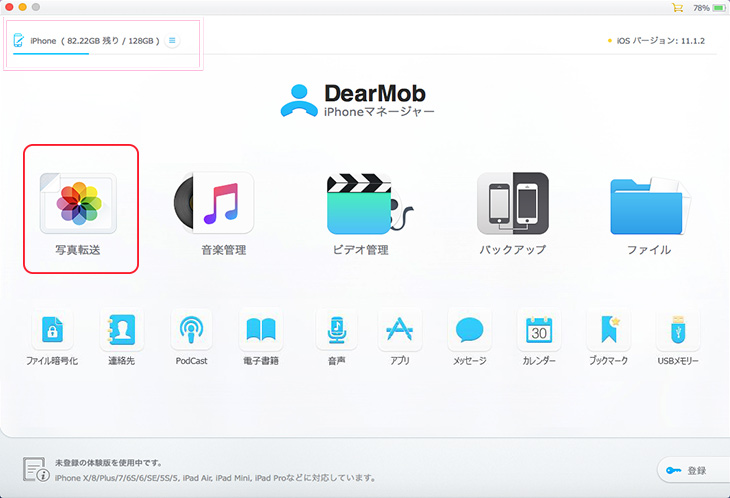
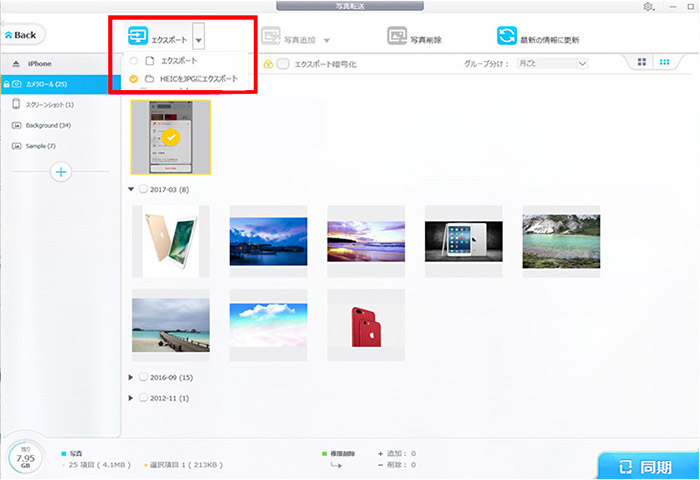
DearMob iPhoneマネージャーは多機能なソフトウェアで、iPhone写真拡張子HEICをJPGに変換できるだけではなく、写真を暗号化して保存したり、アルバムごとエクスポートすることも可能です。
iPhone写真拡張子変換オンラインサイト:Convertio
- オススメ度:★★★★☆
- 使いやすさ:★★★★★
- 対応ブラウザ:Chrome、Firefox、Opera、Safariなど
- サイズ:24.17KiB
- 料金体制:無料版と有料版あり
- 料金:アカウント登録で300MBのファイルにサポートしています。
主な機能:
- ・画像コンバーターとして、オンラインで無料でHEICをJPGに変換できる他、JPGからPNG、PDFを分割してJPEGやPNGに変換、webp画像をJPEGやPNGに変換することも可能です。
- ・300以上のファイルフォーマットにサポートしていて、25600以上のファイル変換を行えます。
- ・画面アスペクト比、コーデック、回転・反転、動画のクオリティなどといった設定を細かく変更できます。
- ・機能が非常に豊富、iPhone写真拡張子変換はもちろん、iPhone動画変換、iPhone音声変換、iPhoneドキュメント変換なども一括で行えます。
【ConvertioでiPhone写真拡張子HEICからJPGに変換する方法】
-

iTunes又はDearMob iPhoneマネージャーなどのデータ転送ツールを使って、iPhoneで撮影したHEIC写真をPCに同期しておきましょう。
-

そして、Convertio公式サイト(https://convertio.co/ja/heic-jpg/)にアクセスして、まずサインアップします。コンピューターから同期されたHEIC写真ファイルを選ぶか、ページにドラッグしてください。Convertio はGoogleドライブ、Dropbox、URLからファイルを入力する機能を持っています。
-

写真HEICからJPGに変換したい場合は、「JPGへ」と選択します。Convertio はたくさんの画像形式にサポートしていて、使用用途に合わせて自由に選択してください。
-

写真HEICからJPGに変換した後、JPGファイルをダウンロードできます。
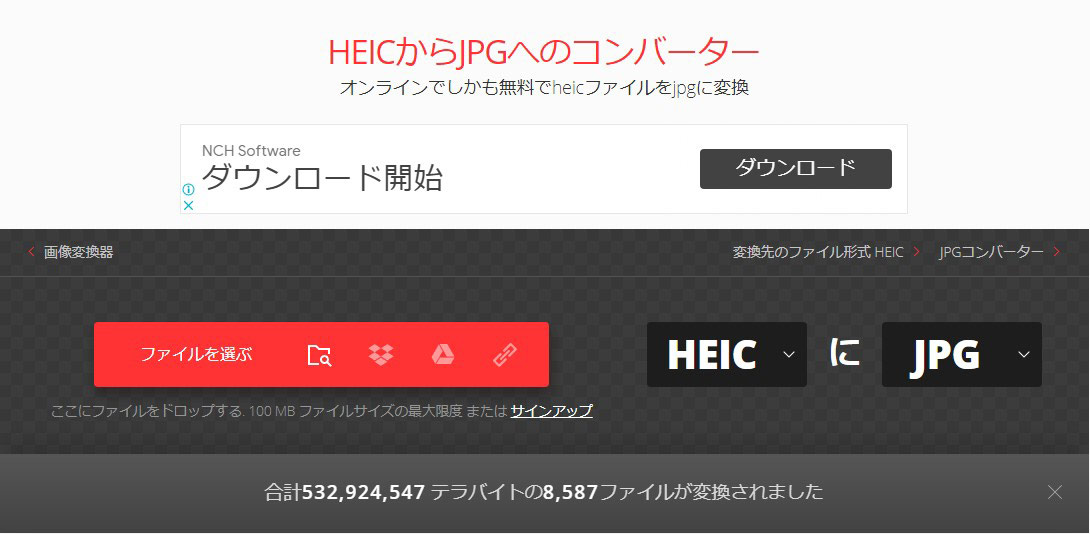
● 無料でiPhoneで撮ったHEIF・HEIC画像をJPEG/PNG形式へ変換! >>
iPhone写真拡張子変換アプリケーション:Dropbox
- オススメ度:★★★★☆
- 使いやすさ:★★★★★
- 互換性:iOS 11.1以降。iPhone、iPad、およびiPod touchに対応。
- サイズ:291.2MB
- 料金体制:無料
- 料金:Plus版は9.99ドル
主な機能:
- ・写真をバックアップできるだけではなく、動画をバックグラウンド処理で自動的にバックアップできます。
- ・自分のアカウントのファイルにはWiFiに繋がらなくてもアクセスできます。
- ・高度な共有機能を持ち、ファイルサイズにかかわらず、誰でも簡単にファイルを送信することが可能。
【DropboxでiPhone写真拡張子HEICからJPGにダウンロード保存する方法】
-

Dropboxアプリをダウンロードしてお使いのデバイスにインストールします。後は、Dropboxを立ち上げます。アカウントでログインします。カメラアップロード機能をONにします。
-

カメラアップロードでは「HEIC形式の写真の保存方法」があります。そこで、JPG(推奨)にチェックを入れてください。
-

Dropbox アカウントにHEIC写真がインポートされてから、自動的にJPEGに変換します。
DropboxでHEIF形式ファイルを開いて、画像を右クリックして、ブラウザの「名前を付けて画像を保存」で、HEIF形式の画像をJPEG形式で保存できます。
-

DropboxアカウントをログインしてダウンロードするHEIC写真を選択して「ダウンロード」をクリックして写真をパソコンにダウンロード・保存します。
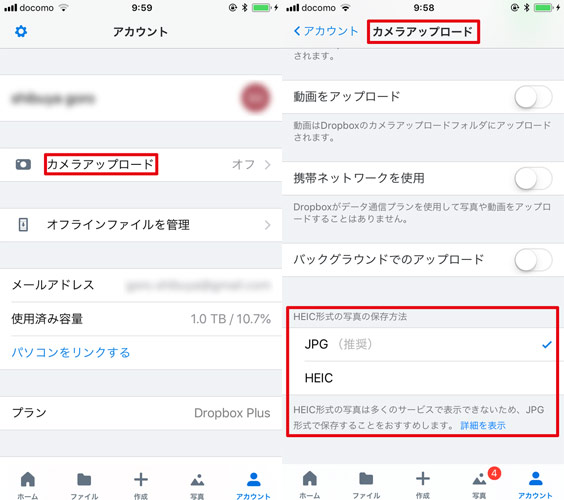
● 「かんたん」HEIC変換フリーソフトと変換方法おすすめ >>
HEICとJPGの違いはどこ?HEIC vs JPG
上記では、iPhone写真拡張子HEICをJPGに変換する方法を紹介しました。いかがでしたでしょうか。
ところで、HEICとJPGの違いはどこにありますか。以下では、HEICとJPGを比較しながら、その違いを紹介していきます。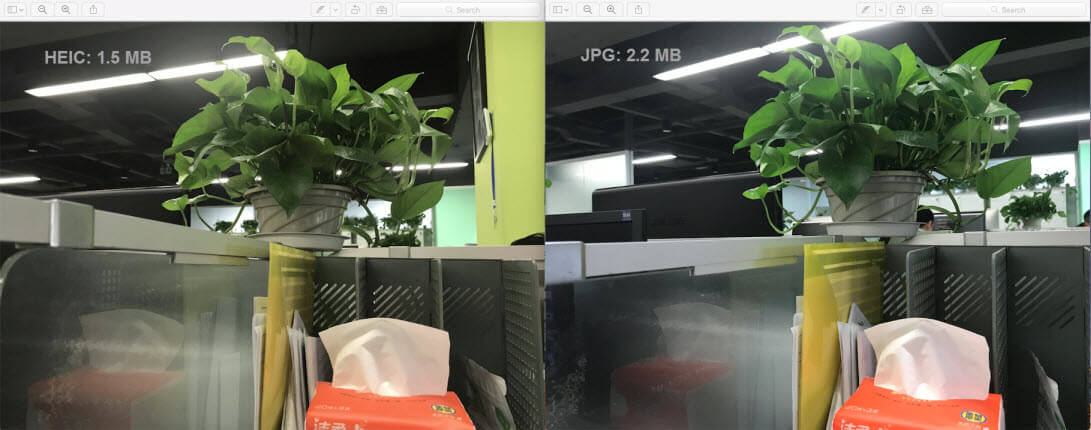
| 項目/画像形式 | HEIC | JPG |
|---|---|---|
サポートされているデバイス |
・HEIC写真を撮影するiPhone X/8/7 Plus/7, iPad Pro 2017モデル ・HEICファイルを開くiPhone X/8/7 Plus/7, iPad Pro 2017, iMac/MacBook Pro |
・JPG写真を撮影するiPhone iPad、Android、Symbian全機種 ・JPGファイルを開くiPhone iPad, Windows, Mac, Android, Symbian全機種 |
オペレーティングシステム |
・HEIC写真を撮影する:iPhone X/8/7 Plus/7, iPad Pro 2017モデル ・HEICファイルを開くiOS 11, macOS High Sierra, Sierra 10.12.6 (未確定) |
・JPG写真を撮影するiPhone iPad models, Android, Symbian全機種 ・JPGファイルを開くiPhone iPad, Windows, Mac, Android, Symbian全機種 |
拡張子 |
.heif、.heic |
.jpg、 .jpeg、 .jpe、 .jif、 .jfif、 .jfi |
開発者とリリース日 |
・開発者Joint Photographic Experts Group ・リリース日1992年9月18日 |
・開発者Moving Picture Experts Group ・リリース日2015 |
特徴 |
最大圧縮率がJPEGの約2倍、高画質でありながらファイルサイズが小さいです。 |
汎用性が高く、WindowsやMac、iPhoneでもAndroidでも開けます。 |
まとめ
iPhone写真拡張子HEICからJPGに変換するソフト・オンラインサイト・アプリケーションをご紹介いたいしました。
なかなかiPhone写真拡張子変換できず悩んでいる方は、「DearMob iPhone Manager」「Convertio」「Dropbox」をお試しください。
「DearMob iPhone Manager」「Convertio」「Dropbox」はiPhone写真拡張子変換を行えるほか、様々な機能を持っています。どちらも使いやすくて、ユーザーからの評価も高く、初心者でも簡単に操作できます。
だから、使用用途に合わせて、「DearMob iPhone Manager」「Convertio」「Dropbox」から最適なツールを選んでください。

iPhone写真拡張子変換方法:HEICをJPGに
DearMob iPhoneマネージャー:iPhoneデータ管理・転送ソフトとして最も有名です。UIが直感的で分かりやすく、ワンクリックするだけで、Windows/MacパソコンにiPhoneに撮影したHEIC写真をJPGに変換して保存できます。


